Hướng dẫn cài đặt & sử dụng Amazon Echo Hub
Echo Hub – trung tâm điều khiển nhà thông minh chính hiệu được Amazon sản xuất để giúp người dùng khắc phục những khó khăn trong việc tùy chỉnh các thiết bị Smart Home. Sản phẩm được giới thiệu với nhiều tính năng hiện đại, nhưng trước khi muốn khai thác hết những điều thú vị ấy, bạn cần thiết lập thiết bị trong ứng dụng Amazon Alexa.
Cùng Gu Công Nghệ khám phá chi tiết các bước hướng dẫn cài đặt, sử dụng Amazon Echo Hub ngay bây giờ nhé!
1. Hướng dẫn cài đặt Amazon Echo Hub
Lưu ý trước khi cài đặt:
- Cài đặt/cập nhật ứng dụng Amazon Alexa trên điện thoại
- Cập nhật điện thoại lên hệ phiên bản điều hành mới nhất
- Bật Bluetooth trên điện thoại
Bước 1: Kết nối Echo Hub với nguồn điện để khởi động thiết bị → Lựa chọn ngôn ngữ sử dụng
Bước 2: Chọn mạng Wifi của bạn (2,4GHz hoặc 5GHz) và nhập mật khẩu → Đăng nhập vào tài khoản Amazon
(*)Nếu chưa có, người dùng cần tạo tài khoản Amazon
Bước 3: Kiểm tra thông tin Quyền riêng tư rồi nhấn Agree & Continue → Đặt tên cho thiết bị
Bước 4: Tiến hành cài đặt vị trí (có thể bỏ qua với Skip), chọn múi giờ, phòng và cách lắp đặt cho Amazon Echo Hub
- On a stand: Nếu đặt Amazon Echo Hub trên bàn với giá đỡ
- On a wall: Nếu lắp Amazon Echo Hub trên tường
Bước 5: Chọn loa Echo làm đầu ra âm thanh cho Echo Hub (Có thể bỏ qua với Skip). Nếu đang sở hữu loa Echo, bạn có thể ghép nối chúng với Echo Hub để nâng cao chất lượng âm thanh.
Bước 6: Chọn ảnh nền và hoàn thành thiết lập Echo Hub
2. Hướng dẫn lắp đặt Amazon Echo Hub lên tường
Để quá trình gắn Echo Hub lên tường được diễn ra nhanh chóng, bạn cần chuẩn bị:
- Mẫu giấy và đế gắn tường của Echo Hub (đi cùng thiết bị)
- 2 ốc vít và 2 nở nhựa (đi cùng thiết bị)
- Máy khoan và mũi khoan 1/4 inch (6,5 mm)
- Tua vít, búa, băng dính
Khi đã sẵn sàng, hãy bắt đầu với những bước dưới đây:
Bước 1: Đặt mẫu giấy mô phỏng để gắn Echo Hub lên tường (phần mũi tên hướng lên trên), cố định các góc bằng băng dính
Bước 2: Khoan vào các vị trí cần bắt vít và tháo giấy mô phỏng rồi từ từ đóng nở nhựa sát vào tường
Bước 3: Đặt tấm gắn kim loại lên tường và căn chỉnh vị trí rồi tiếp tục cố định bằng ốc vít
Bước 4: Hoàn thành lắp đặt bằng cách cắm nguồn vào mặt sau và đặt Echo Hub nằm phẳng trên đỉnh của giá treo rồi bắt đầu trượt xuống, đảm bảo rằng tất cả 4 móc trên giá treo tường đều được gắn vào thiết bị.
Lưu ý: Người dùng có thể lựa chọn đặt Echo Hub ở trên bàn, nhưng sẽ cần mua thêm phụ kiện giá đỡ. Sau đó chỉ việc gắn Echo Hub vào các móc cài có sẵn và bắt đầu sử dụng.
3. Hướng dẫn sử dụng Amazon Echo Hub
3.1. Kết nối thiết bị với Echo Hub
Ngay sau khi cài đặt thành công Echo Hub, những thiết bị Smart Home có trong tài khoản Amazon Alexa của bạn đã tự động được thêm vào trung tâm điều khiển. Nếu bạn muốn thêm mới, chỉ cần thao tác trong ứng dụng Alexa theo các bước dưới đây.
- Trong ứng dụng Amazon Alexa → More → Add a Device
- Chọn thiết bị muốn thêm và đợi ứng dụng tìm kiếm
- Danh sách AVAILABLE DEVICES sẽ hiện ra với những thiết bị đang ở chế độ setup, hãy nhấn vào tên thiết bị
- Chọn mạng Wifi đang dùng, nhập mật khẩu mạng để thiết bị kết nối → Continue rồi làm theo hướng dẫn để hoàn tất cài đặt
Với một số sản phẩm đã được cài đặt tại ứng dụng gốc (app của thương hiệu) thì bạn có thể chọn cách liên kết tài khoản để thêm thiết bị đó lên màn hình của Echo Hub:
- Mở ứng dụng Amazon Alexa → More → Skills & Games
- Chọn biểu tượng , tìm kiếm và chọn ứng dụng bạn muốn liên kết
- Nhấn ENABLE TO USE → Đăng nhập tài khoản và đợi hai ứng dụng kết nối với nhau
Sau khi hoàn tất việc thêm vào ứng dụng Amazon Alexa, thiết bị đó sẽ được hiển thị trên màn hình của Echo Hub để bạn thoải mái điều khiển.
3.2. Xem nguồn cấp dữ liệu camera trực tiếp
Echo Hub giúp bạn dễ dàng xem hình ảnh trực tiếp từ camera/chuông cửa bằng cách:
- Ở màn hình chính, chọn tab Camera (*)
- Nhấn vào Camera mà bạn muốn xem
- Nhấn Multiview để xem cùng lúc 4 camera trực tiếp
(*) Bạn cũng có thể ra lệnh giọng nói với Alexa để xem hình ảnh từ camera.
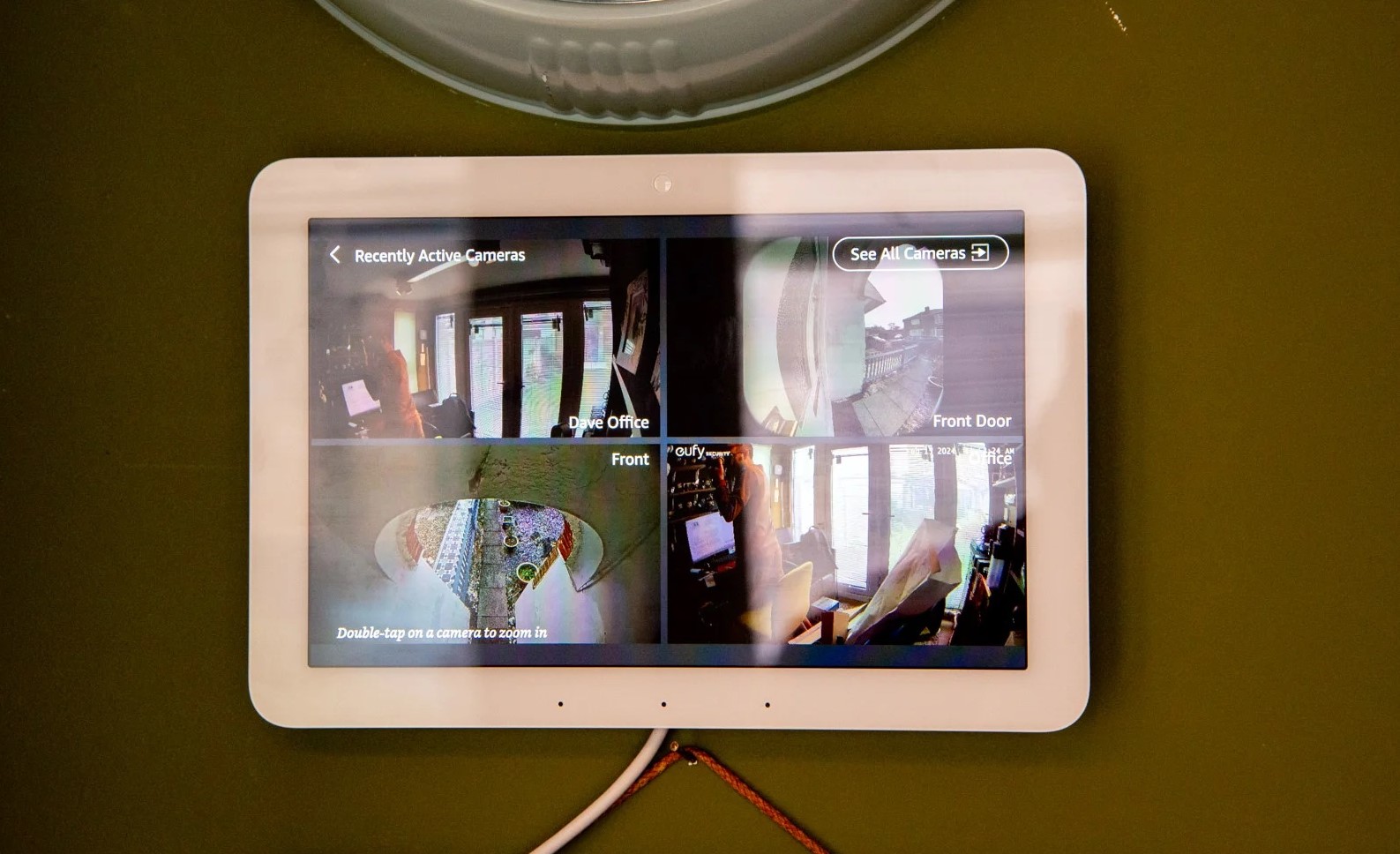
Ngoài ra, người dùng cũng có thể chọn các camera muốn hiển thị trên Echo Hub:
- Nhấn giữ ở khoảng trắng trên cùng của trang Camera để các tùy chọn cài đặt hiện ra → Configure Widget
- Chọn camera sẽ hiển thị trên Echo Hub với (Bật) hoặc (tắt)
3.3. Reset Amazon Echo Hub
Có 2 cách để Reset trung tâm điều khiển mới của Amazon:
Cách 1: Nhấn giữ nút tắt tiếng trong 5-10 giây
Cách 2: Truy cập vào Settings → Device Options → Reset to Factory Defaults.
- Nếu bạn reset vì thiết bị đang xảy ra lỗi, nhấn Reset to Factory Defaults, but retain Smart Home Device Connections.
- Nếu bạn muốn xóa toàn bộ dữ liệu bao gồm cả việc đăng xuất tài khoản khỏi Echo Hub, nhấn Reset to Factory Defaults.
Và trên đây là các bước thiết lập và hướng dẫn sử dụng cho trung tâm điều khiển nhà thông minh Amazon Echo Hub. Hy vọng rằng qua bài viết này, các bạn sẽ cài đặt thành công và khám phá được hết các tính năng của sản phẩm.

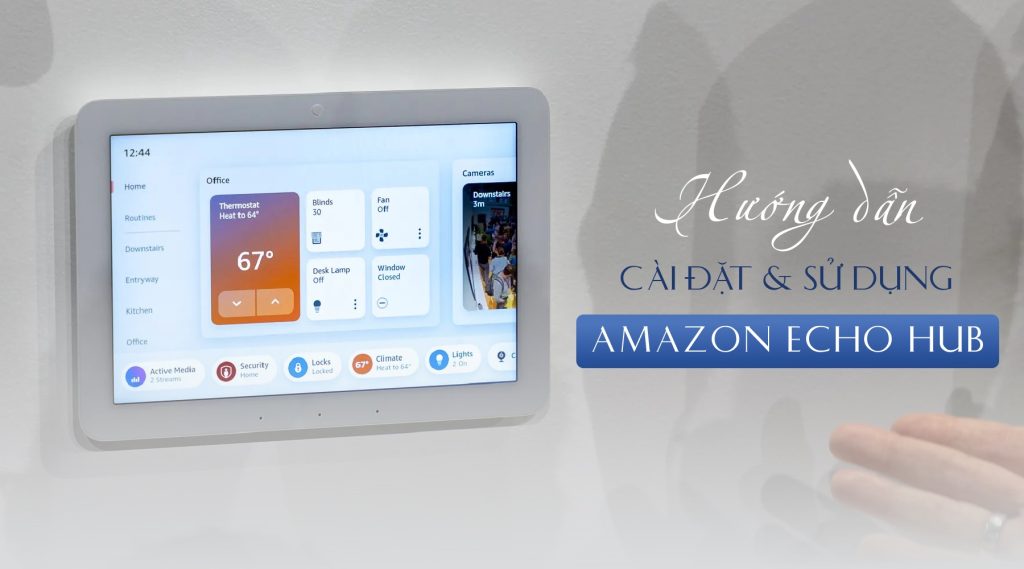
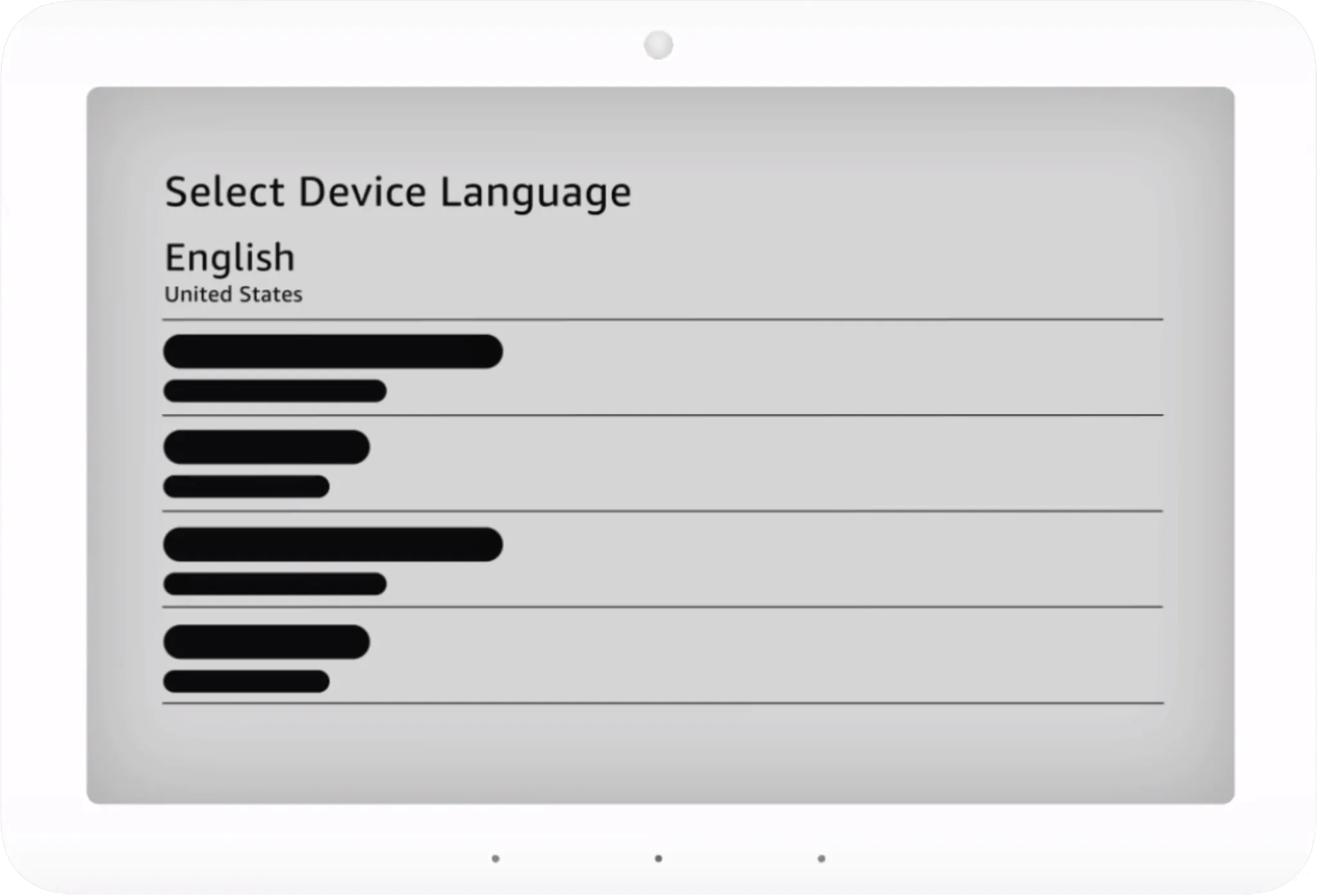
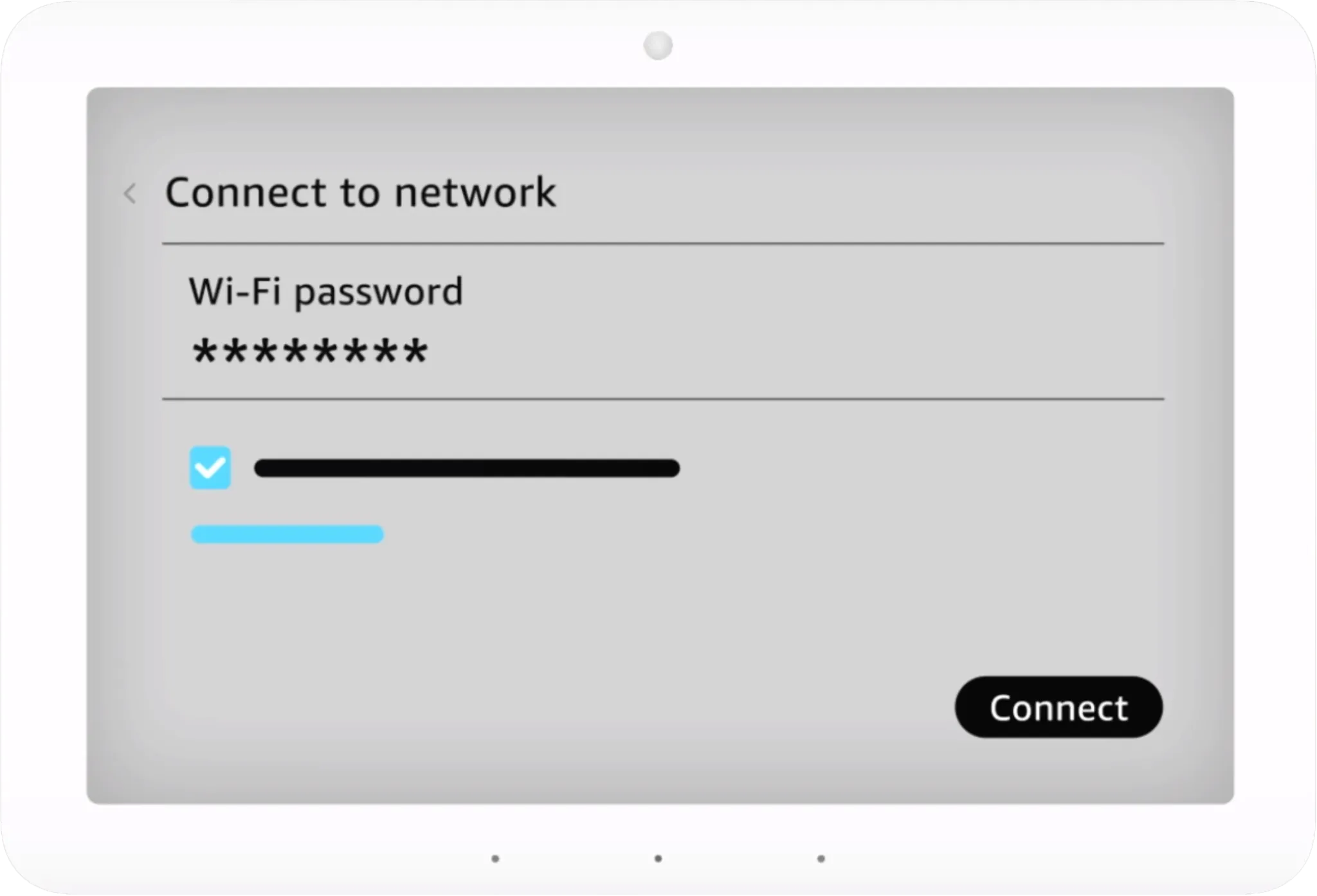
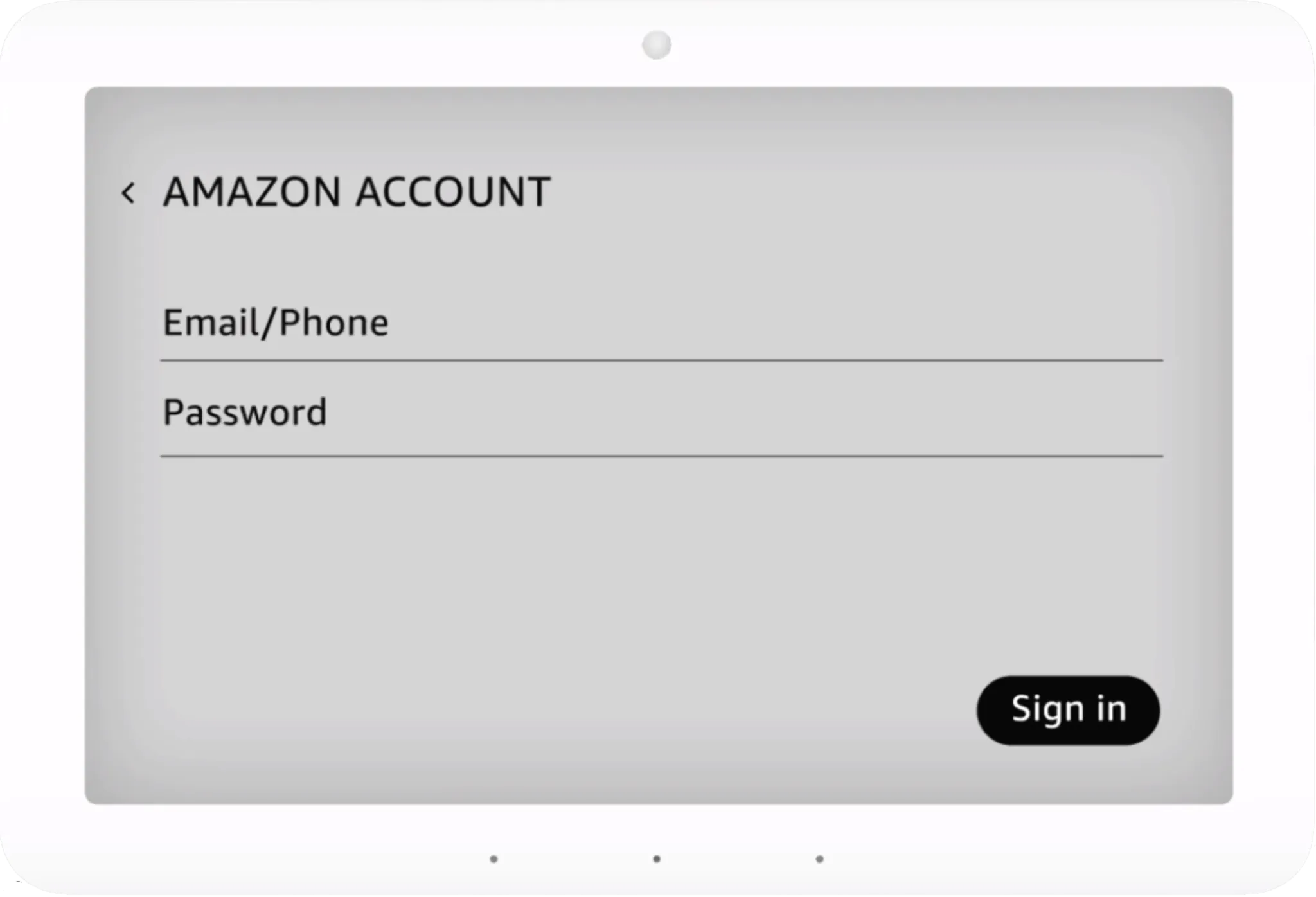
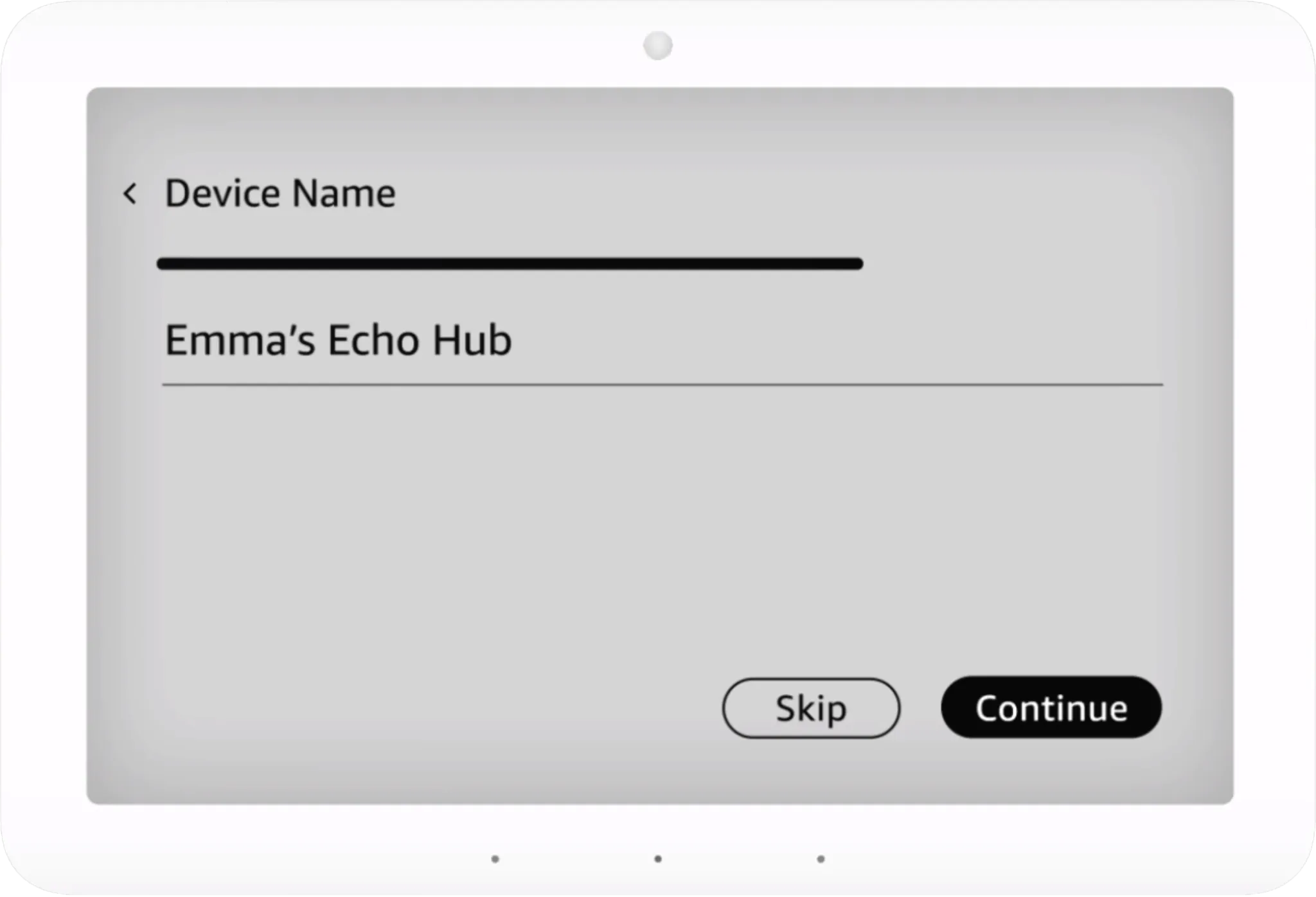
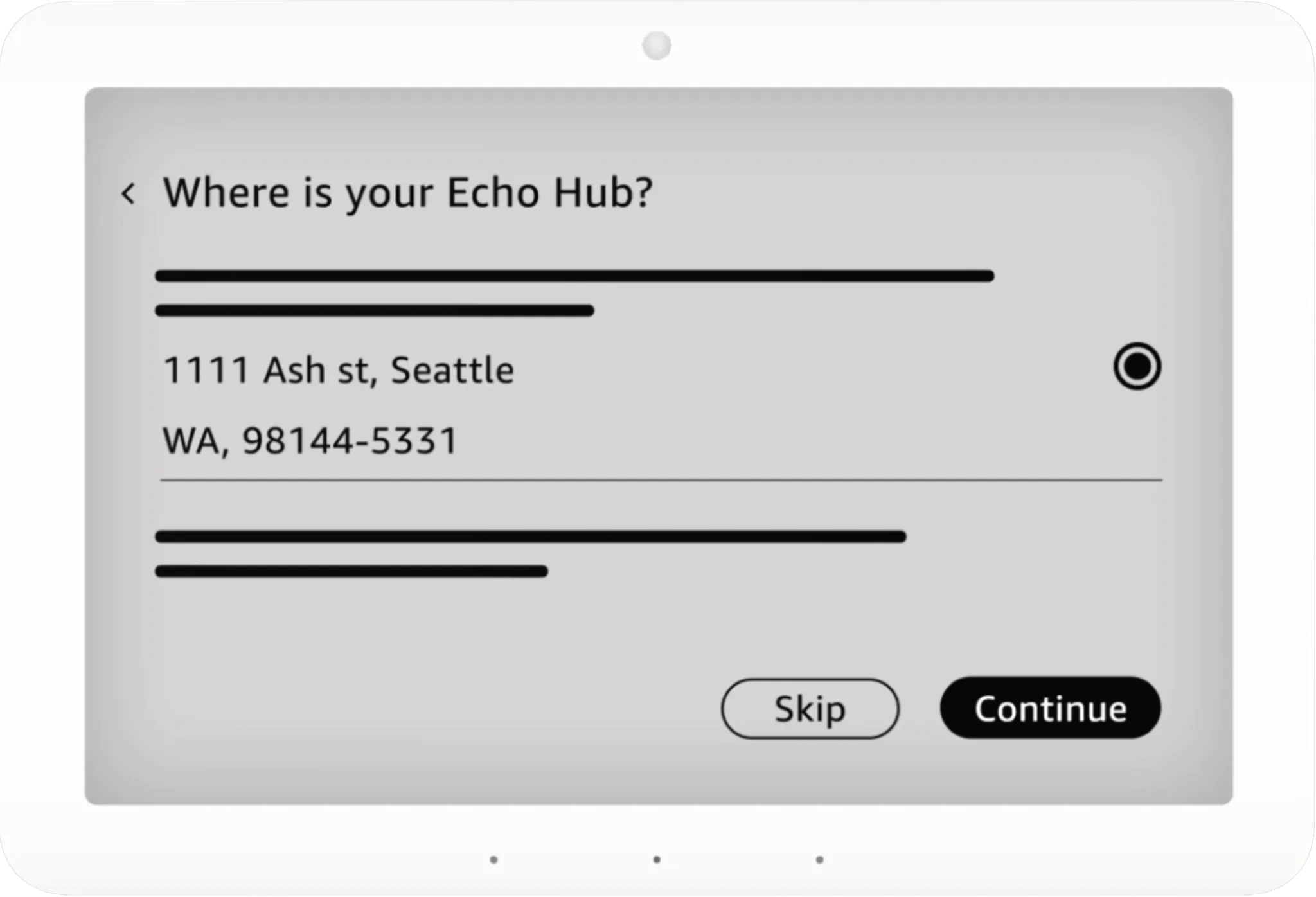
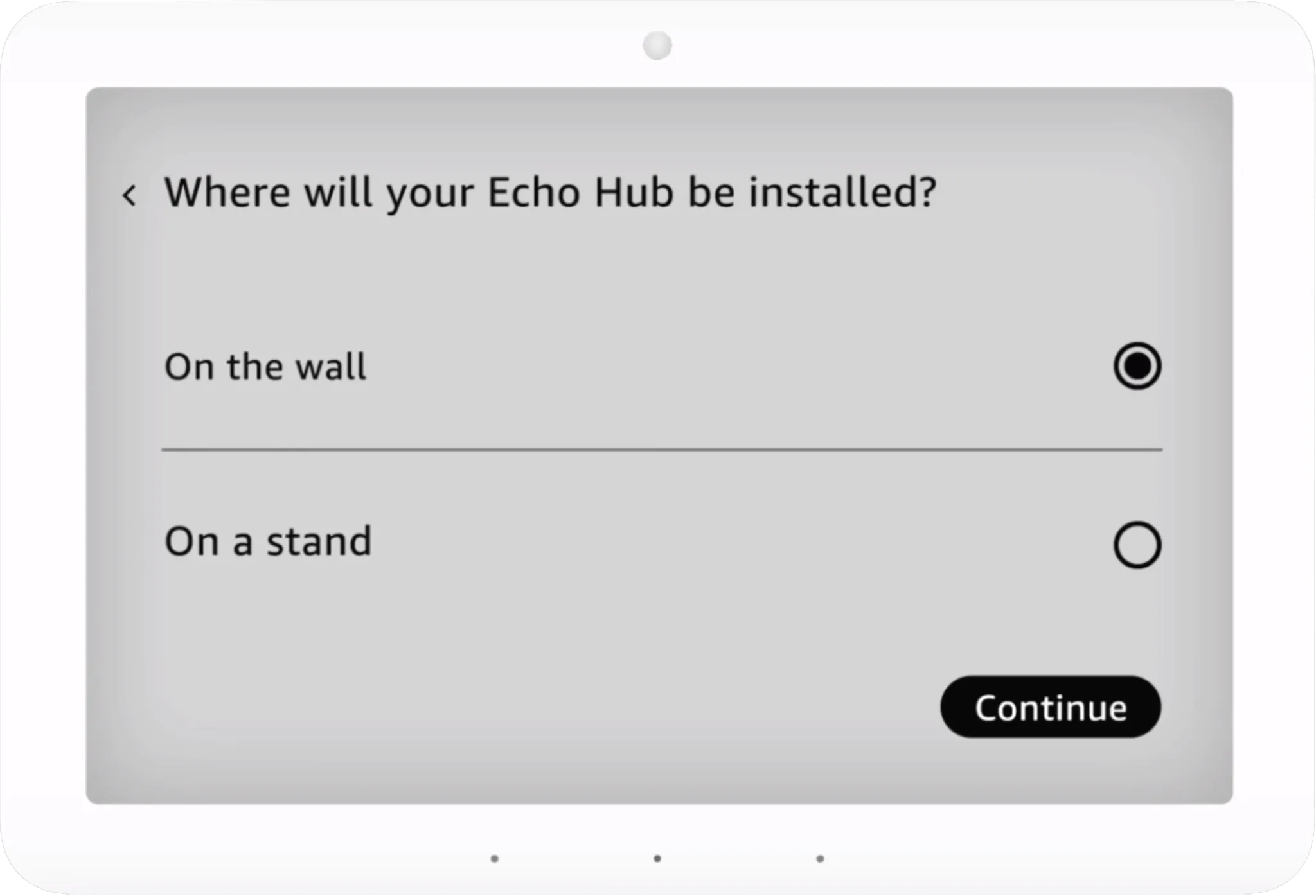
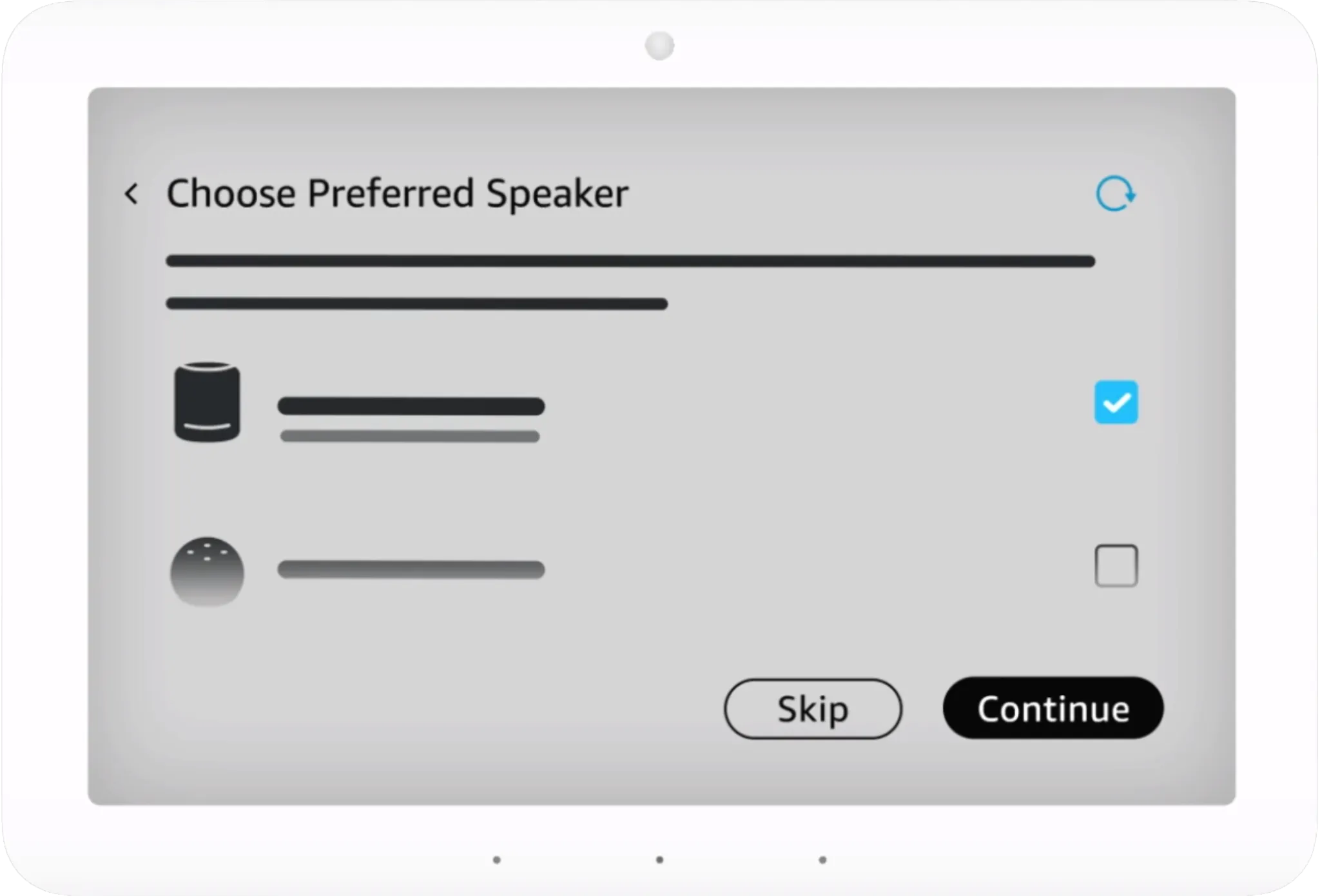
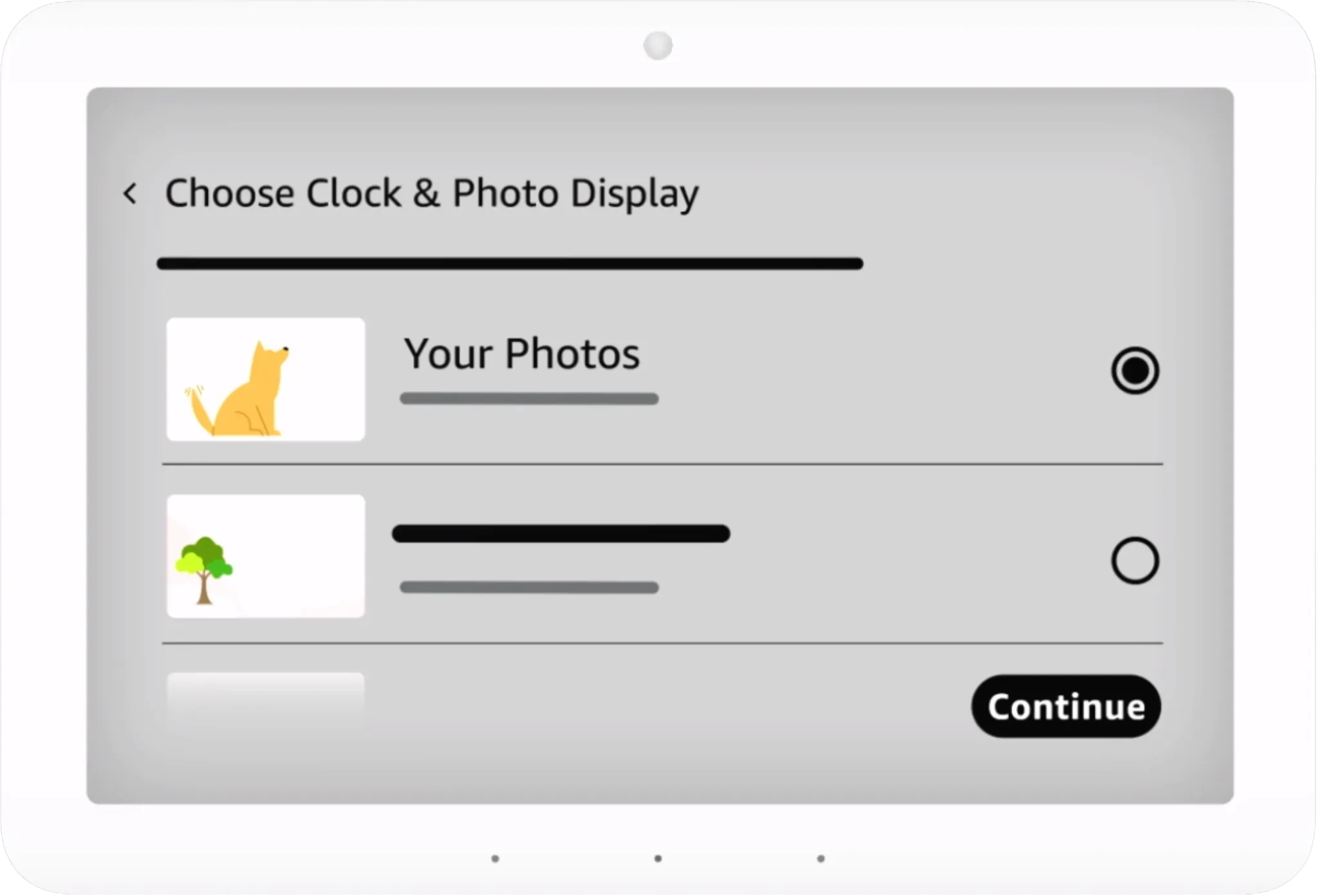
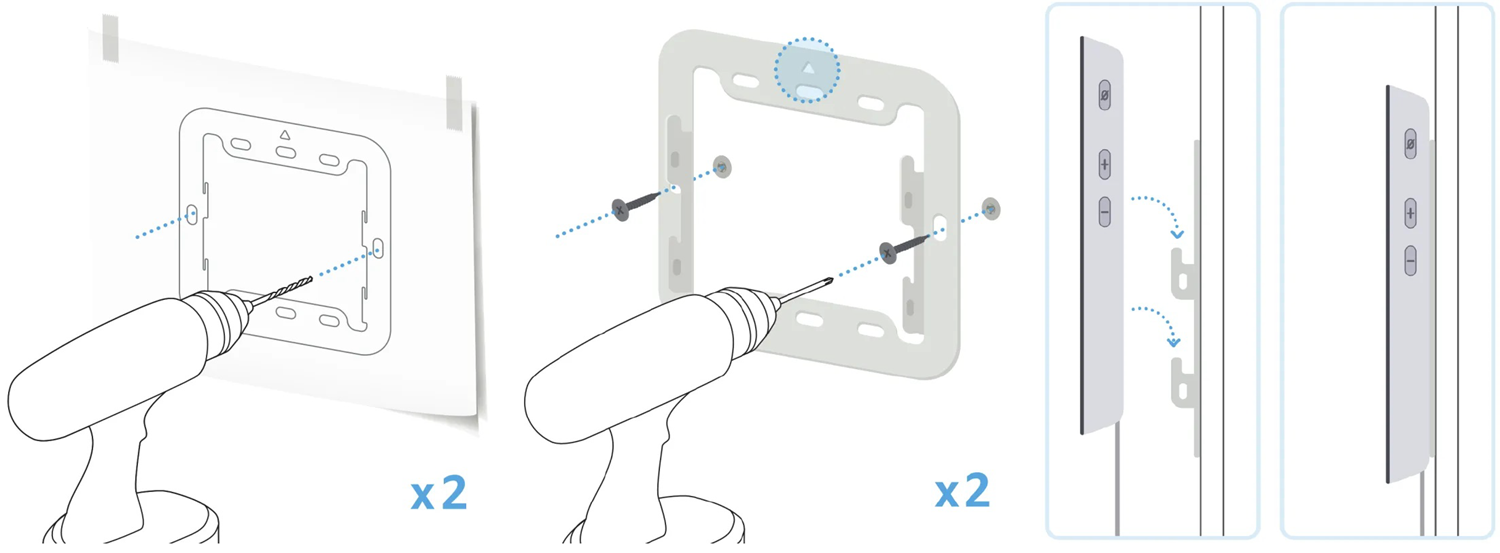
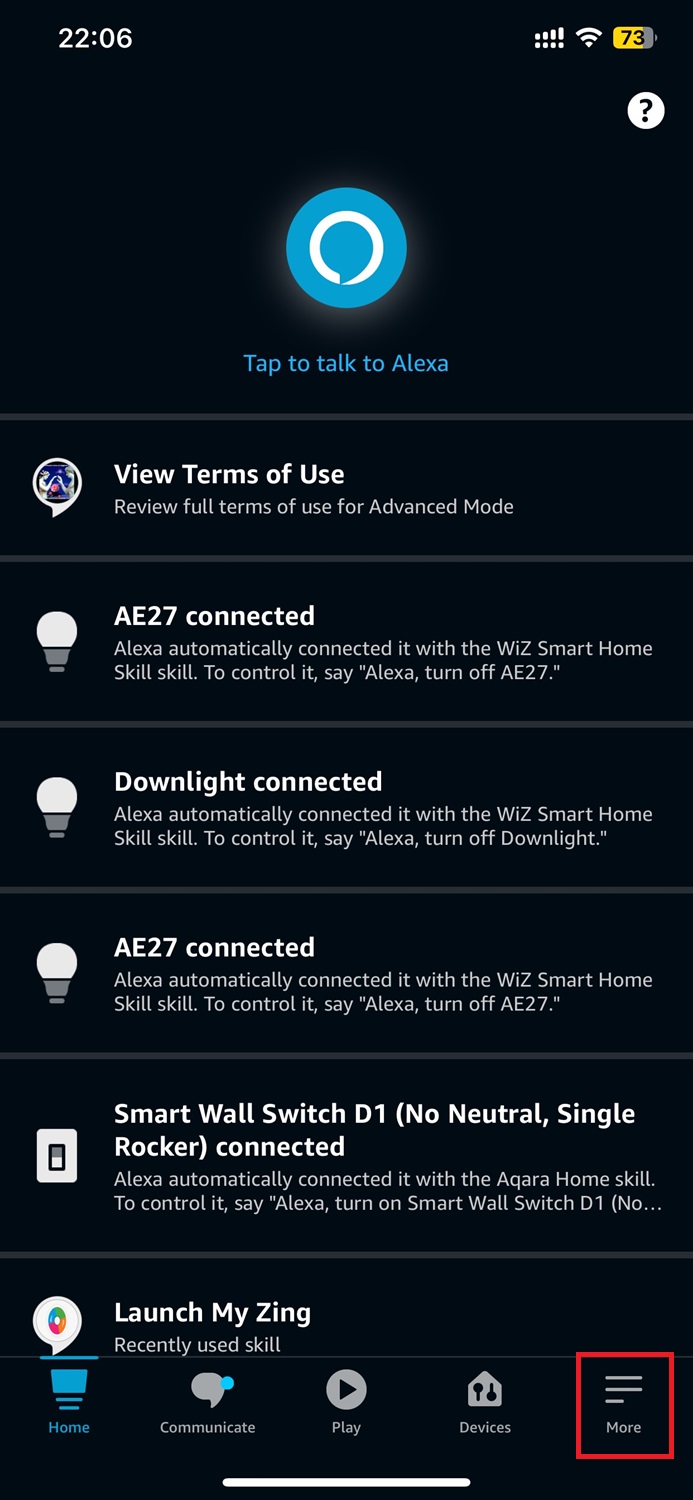
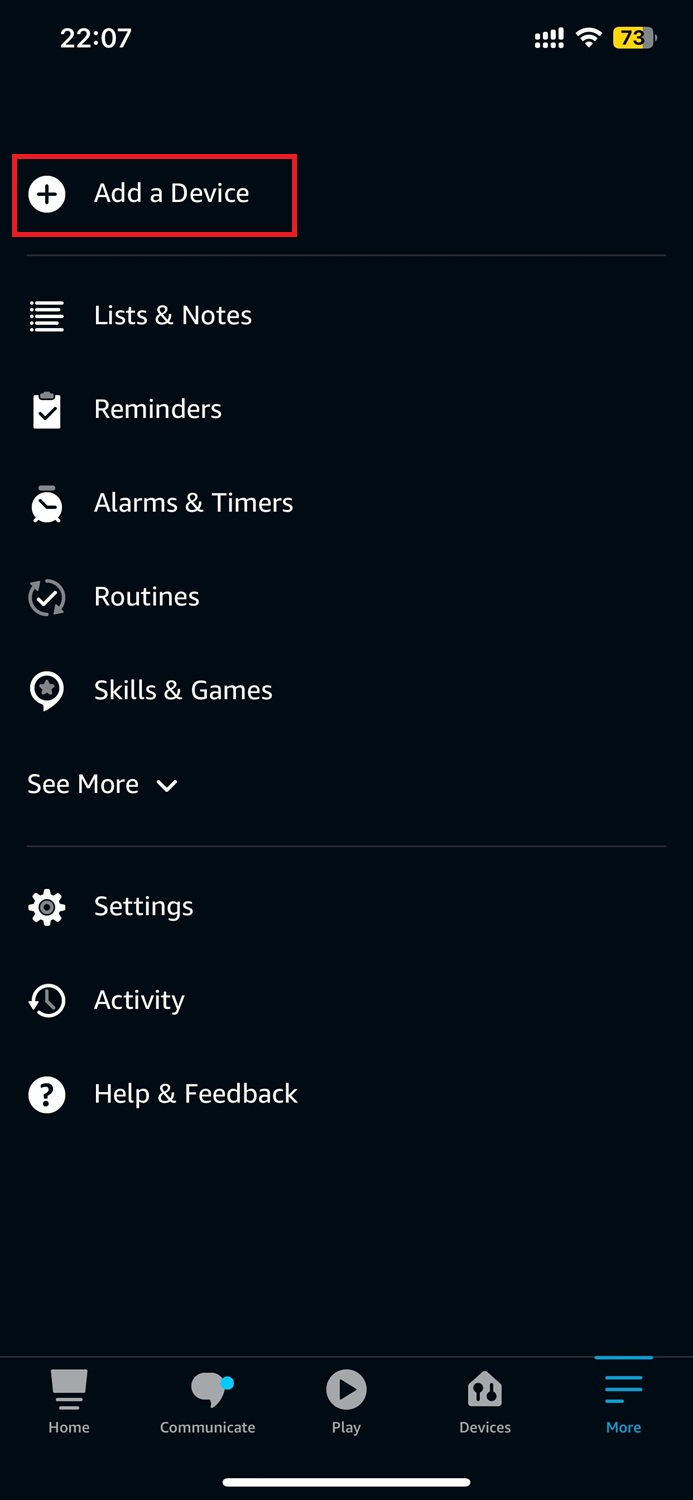
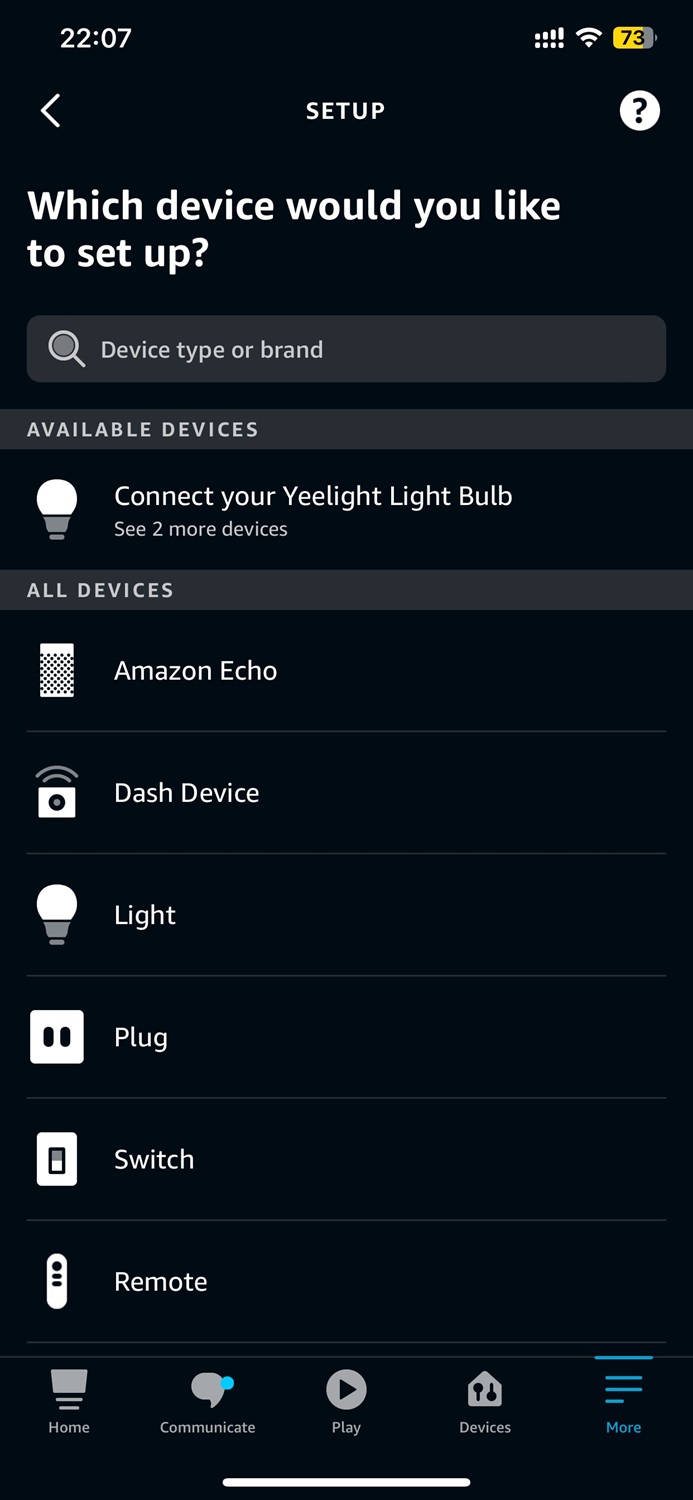
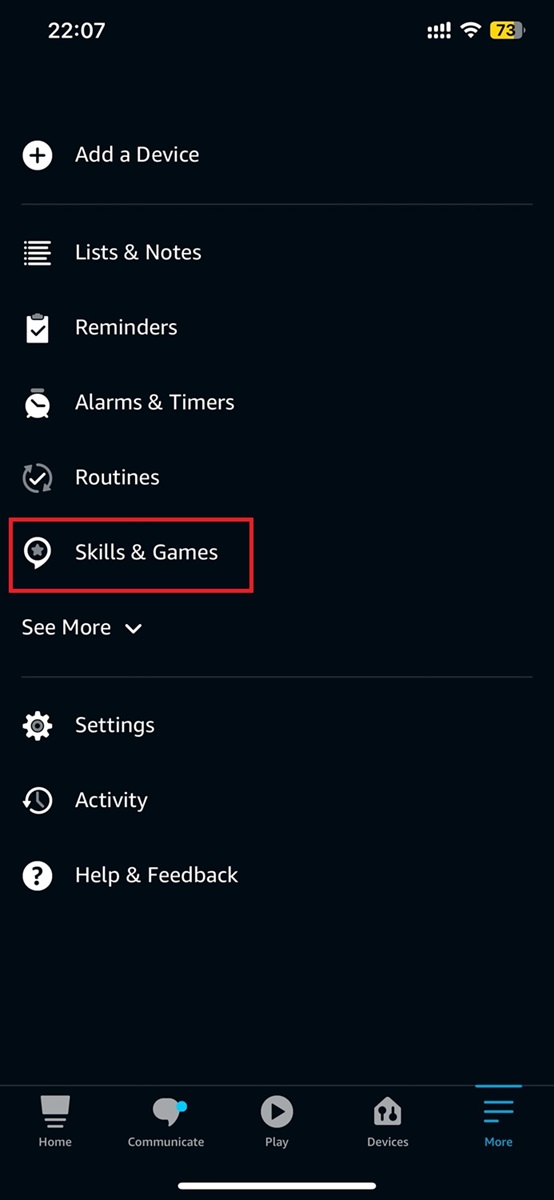
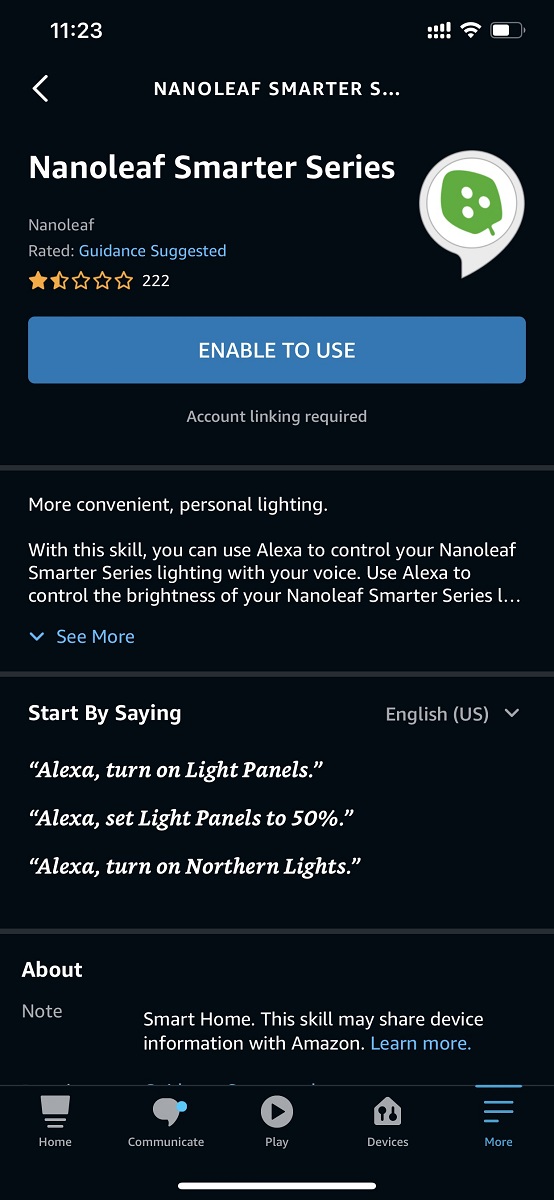





Comment của bạn